调整Win7显示比例放大文字
1、首先在电脑桌面上右击鼠标,然后看到一些选项,选择“屏幕分辨率”:

2、首先在电脑桌面上右击鼠标,然后看到一些选项,选择“屏幕分辨率”:
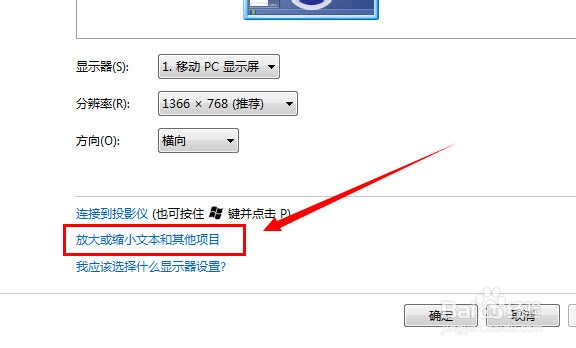
3、点击一下这个放大或缩小文本和其他项目选项,看到显示里面,有两个选项,默认是较小的那个:

4、我们选择“中等-125%”这个选项,但是如果不适合,系统会有提醒,你可点击应用试试:
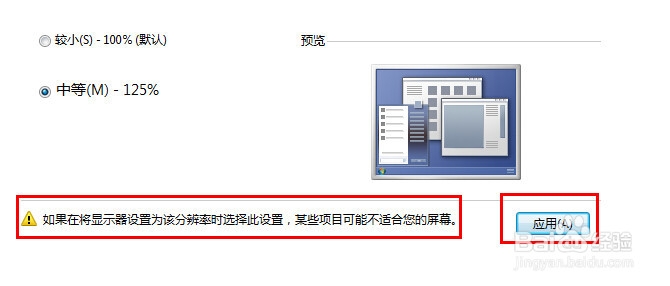
5、这个应用需要注销之后才会有效,点击立即注销。注意注销前需要把其他程序保存好:
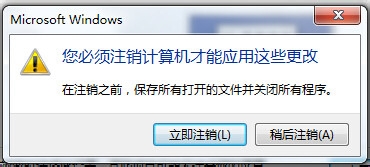
6、然后就会发现系统整个文本及窗口都变大了,桌面图标也变大了,观看的话也更方便了:
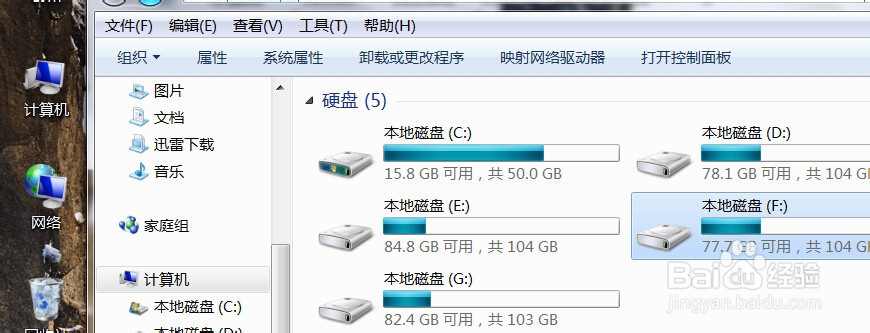
7、如果需要调整回去,重复上面步骤选择那个较小的即可。
声明:本网站引用、摘录或转载内容仅供网站访问者交流或参考,不代表本站立场,如存在版权或非法内容,请联系站长删除,联系邮箱:site.kefu@qq.com。
阅读量:138
阅读量:63
阅读量:55
阅读量:166
阅读量:147